
Google Chrome браузерімен жұмыс жасағанда, пайдаланушылар веб-шолғышты қалыпты пайдалануға кедергі келтіруі мүмкін түрлі мәселелерді шеше алады. Атап айтқанда, бүгінде біз «Жүктеу үзілген» қатесі жабылса, не істеу керектігін қарастырамыз.
«Жүктеу үзілген» қатесі көбінесе Google Chrome пайдаланушылары арасында кездеседі. Әдетте, қате тақырыпты немесе кеңеюге тырысқанда пайда болады.
Назар аударыңыз, біз бұрын браузер кеңейтімдерін орнату кезінде мәселелерді шешу туралы сөйлесуге бұйырған болдық. Осы кеңестерді зерттеуді ұмытпаңыз, өйткені Сондай-ақ, олар «жүктеу үзілген» қатесін жоюға көмектеседі.
«Жүктеу үзілген» қатесін қалай жоюға болады?
1-әдіс: сақталған файлдар үшін тағайындалған қалтаны өзгерту
Біріншіден, біз Google Chroom онлайн браузерінде көрсетілген қалтаны жүктеген файлдарды жүктеп алуға тырысамыз.
Мұны істеу үшін, шолғыш мәзірі түймесін басып, көрсетілген терезеде түймесін басыңыз, батырманы басыңыз. «Параметрлер».

Беттің соңына дейін төмен түсіп, түймесін басыңыз. «Қосымша параметрлерді көрсету».

Блокты табыңыз «Жүктелген файлдар» Және нүктеде «Жүктелген файлдардың орналасуы» Балама қалтаны орнатыңыз. Егер сіз «Жүктеу» қалтасына емес, оны жүктеу үшін қалта ретінде орнатыңыз.

2-әдіс: дискідегі бос орынды тексеру
«Жүктеу үзілген» қатесі орын алуы мүмкін, егер дисплейде сақталмайтын файлдар сақталса, бос орын жоқ.Егер диск толы болса, қажет емес бағдарламалар мен файлдарды жойыңыз, осылайша біршама біршама төлей тұрыңыз.
3-әдіс: Google Chrome үшін жаңа профиль жасау
Internet Explorer веб-шолғышын іске қосыңыз. Шолғыштың мекен-жай жолағында ОЖ нұсқасына байланысты келесі сілтемені енгізіңіз:
- Windows XP пайдаланушылары үшін:% UserProfile% \ Жергілікті параметрлер \ Бағдарлама туралы мәліметтер \ Google \ Chrome \ Userate \
- Windows-тың көптеген жаңа нұсқалары үшін:% LocalAppdata% \ google \ chrome \ пайдаланушы деректері \

Enter пернесін басқаннан кейін, Windows Explorer экранда пайда болады, онда сіз қалтаны табуыңыз керек. «Әдепкі» және оның атын өзгертіңіз «Сақтық көшірме әдепкі».
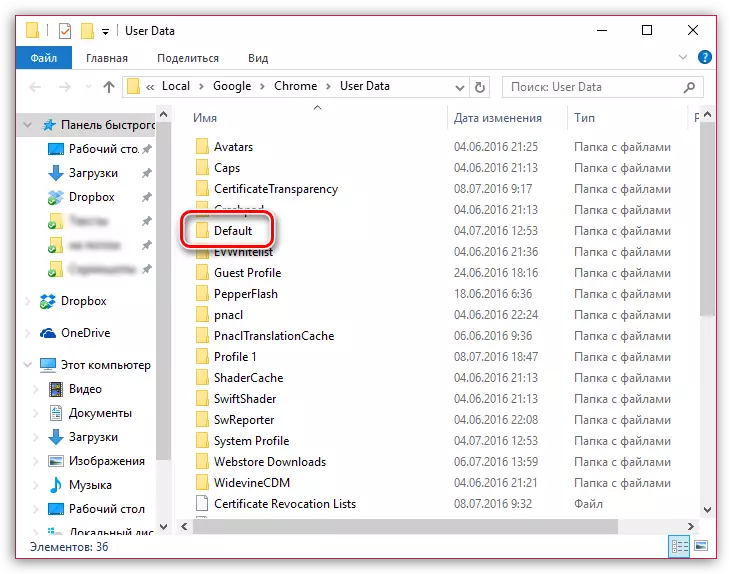
Google Chrome браузерін қайта іске қосыңыз. Жаңа іске қосу арқылы веб-шолғыш автоматты түрде жаңа «әдепкі» қалтасын жасайды, яғни ол жаңа пайдаланушы профилін құрайтынын білдіреді.
Бұл «Жүктеу үзілген» қатесін жоюдың негізгі тәсілдері. Егер сізде жоюдың өз жолдары болса, түсініктемелерде түбіңіз туралы айтып беріңіз.
